當前位置:首頁 > 幫助中心 > 如何用u盤重裝暗影精靈8Pro?使用u盤重裝暗影精靈8Pro的方法
如何用u盤重裝暗影精靈8Pro?使用u盤重裝暗影精靈8Pro的方法
如何用U盤重裝暗影精靈8Pro?在使用電腦的過程中,有時我們可能會遇到系統崩潰、病毒感染等問題,這時候重裝系統就成了解決問題的有效方法之一。而對于暗影精靈8Pro這款高性能游戲本來說,使用U盤重裝系統是一種常見的操作方式。操作過程中,注意確保暗影精靈8Pro的電源充足,以免在重裝過程中斷電導致操作失敗。下面將詳細介紹使用u盤重裝暗影精靈8Pro的方法。
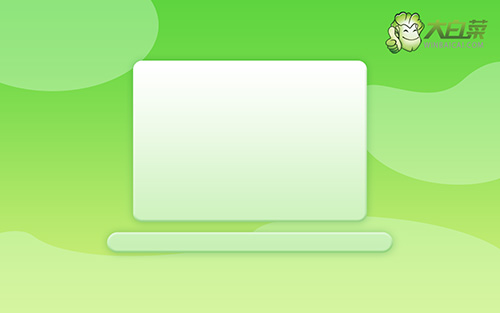
如何用u盤重裝暗影精靈8Pro?
第一步:u盤啟動盤制作
1、進入官網,下載最新版大白菜U盤啟動盤制作工具,將u盤接入電腦備用。

2、解壓并打開u盤啟動盤制作工具,默認設置,點擊一鍵制作成usb啟動盤。
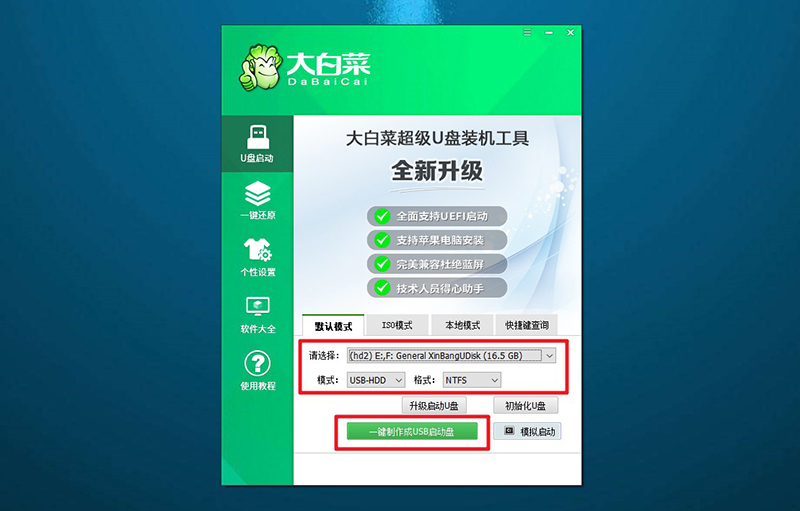
3、接著,就可以下載Windows鏡像系統到U盤啟動盤了。
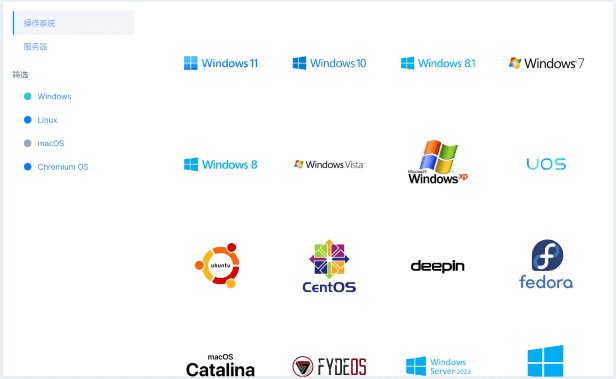
第二步:u盤啟動電腦
1、不同電腦的u盤啟動快捷鍵不一樣,具體可以在官網查詢,或者直接點擊跳轉查詢。
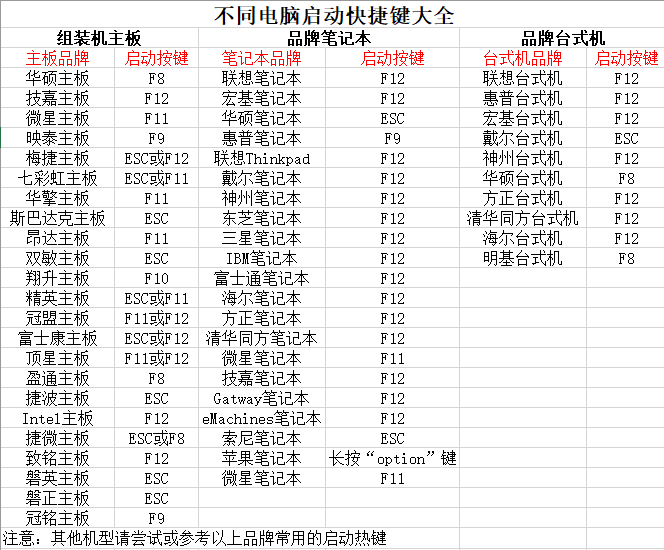
2、u盤啟動盤接入電腦并重啟,出現開機畫面,就迅速按下快捷鍵,在設置界面選中U盤,按下回車。
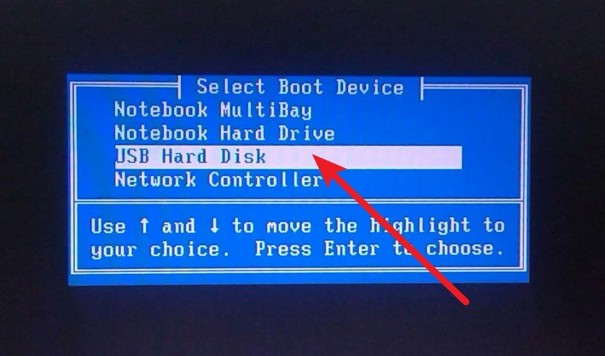
3、按下回車之后,稍等片刻,即可進入大白菜主菜單,選擇【1】選項并回車就可進入winpe桌面。
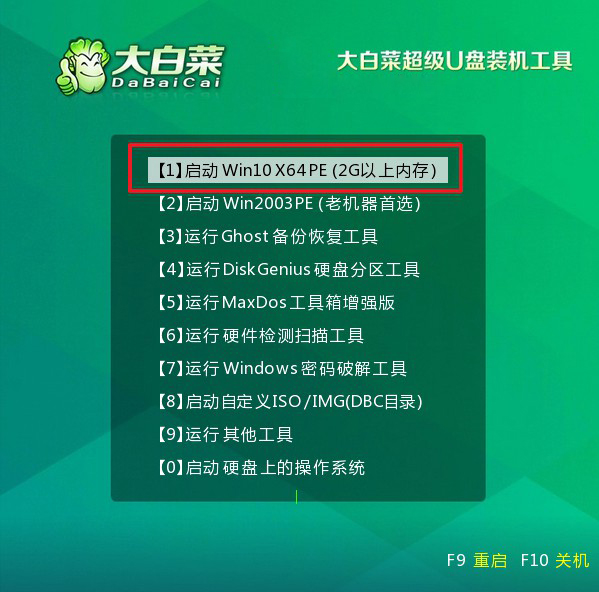
第三步:u盤啟動裝win
1、打開大白菜一鍵裝機軟件后,將Windows系統鏡像安裝到“C盤”,點擊“執行”。
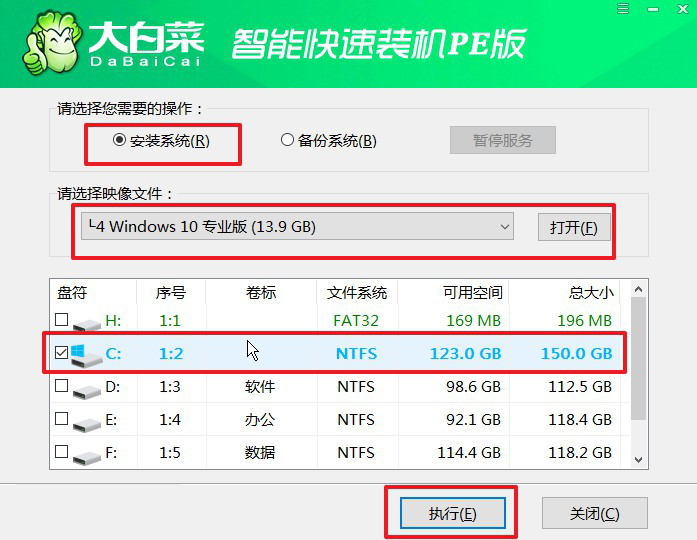
2、接著,大白菜裝機軟件就會彈出還原設置頁面,默認選項,點擊“是”即可。
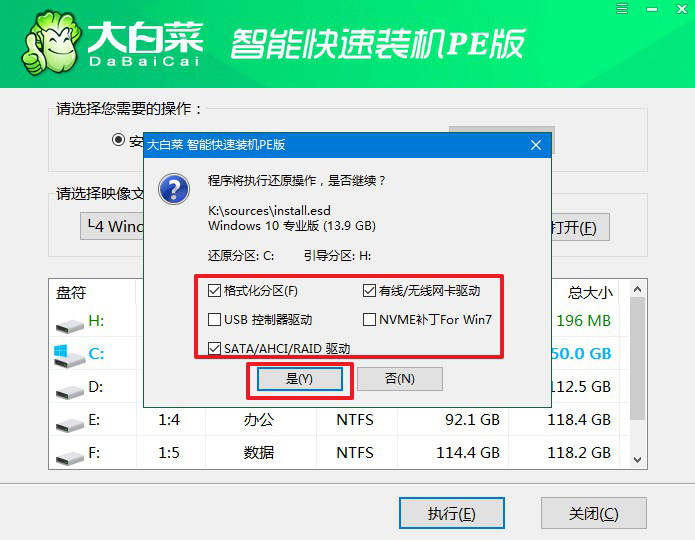
3、如圖所示,在新界面中勾選“完成后重啟”,之后在電腦第一次重啟時,移除u盤啟動盤。

4、最后,電腦還會進行多次重啟,而你不需要進行什么操作,等待桌面展示Win系統畫面則重裝成功。
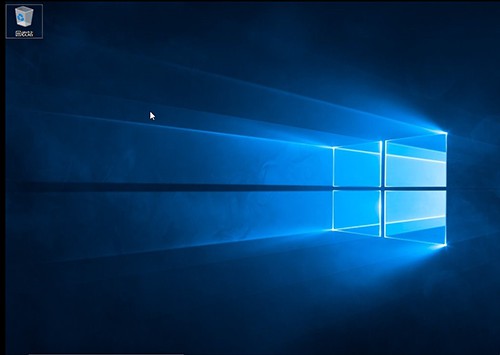
綜上所述,使用u盤重裝暗影精靈8Pro的方法并不復雜,只需要準備好所需的系統鏡像文件和工具,按照步驟進行操作即可。在操作過程中要注意備份重要文件、保持電源充足,并參考官方網站或用戶手冊的指導,以確保操作的順利進行。希望以上內容對您有所幫助,祝您成功重裝暗影精靈8Pro!

